Již jsme napsali některé z nejlepších způsobů, jak přizpůsobit nedávno vydaný operační systém Windows 8, včetně toho, jak povolit nabídku Start, jak změnit pozadí uzamčení obrazovky, změnit počet řádků zobrazených na obrazovce Start atd.
Vím, že jste pravděpodobně přizpůsobili úvodní obrazovku připojením nových aplikací a souborů. Pravděpodobně jste také zvýšili počet řádků zobrazených na obrazovce Start. Při personalizaci úvodní obrazovky jste si možná položili jednu otázku sami. Jak přejmenovat nebo odstranit text „Start“? Systém Windows 8 bohužel neumožňuje přizpůsobit text „Start“ z ovládacího panelu.
Chcete-li přejmenovat nebo odebrat text Start, je třeba upravit systémový soubor. Zde je návod, jak to udělat. Děkujeme za ladění tohoto tipu.
POZNÁMKA: Před zahájením tohoto postupu zálohujte všechna důležitá data. Zkuste to na vlastní nebezpečí!
Postup:
Krok 1: Stáhněte a nainstalujte nástroj Resource Tuner na vašem počítači se systémem Windows 8 odtud. Je to skvělý nástroj, který umožňuje editovat systémové soubory. Resource Tuner je placený software. Stačí si tedy stáhnout zkušební verzi této úlohy. K tomuto účelu můžete použít i jiné bezplatné alternativy.
Krok 2: Dalším krokem je navigace do následující systémové složky:
C: Windows 32 en-USA
(kde „C je písmeno jednotky Windows 8)

Krok 3: Ve složce en-US vyhledejte soubor s názvem twinui.dll.mui a převezměte vlastnictví souboru. Prosím, následujte náš způsob, jak převzít vlastnictví souboru nebo složky ve Windows 8 průvodce vědět více stejné.
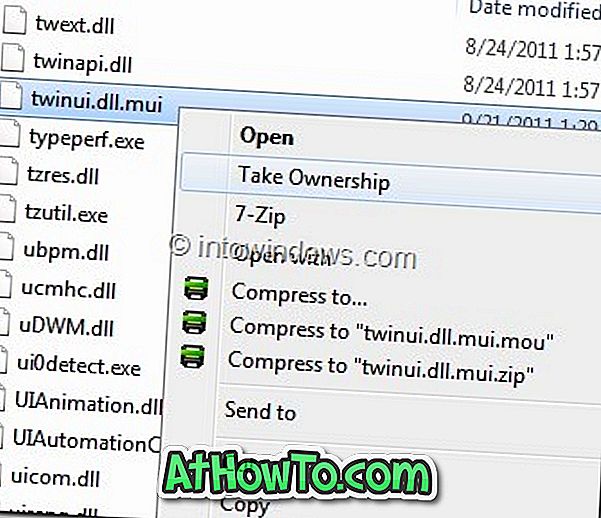
Krok 4: Po dokončení otevřete soubor twinui.dll.mui s již nainstalovaným nástrojem Resource Tuner.
Krok 5: Přejděte do tabulky String a přesuňte se na 235. Nyní klikněte na tlačítko Editor zdrojů a otevřete soubor twinui.dll.mui s Editorem zdrojů.
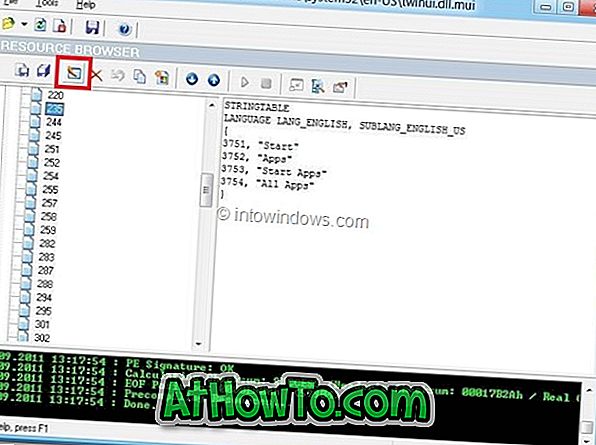
Zde vyberte text „ Start “ a přejmenujte jej. Klikněte na tlačítko OK pro uložení.
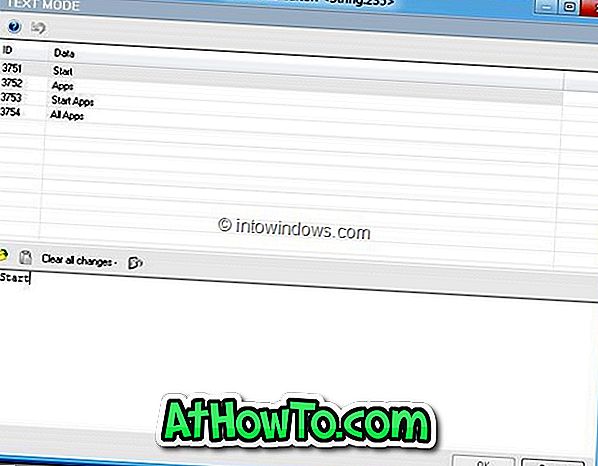
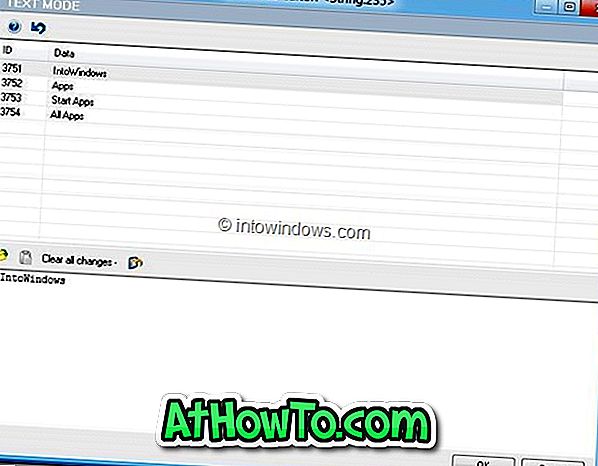
Krok 6: Nyní klikněte na tlačítko Uložit soubor jako a uložte soubor na plochu. Ujistěte se, že pojmenujete soubor jako twinui.dll.mui a poté ukončete nástroj Tuner zdrojů dříve, než přejdete k dalšímu kroku.
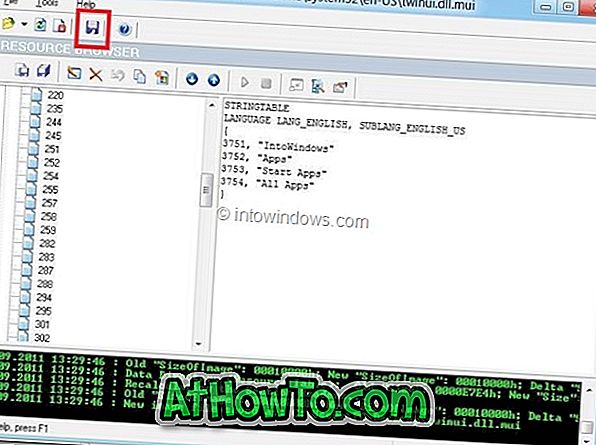
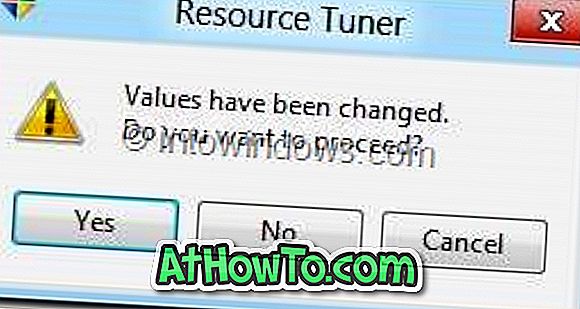

Krok 7: Otevřete C: Windows 32 en-US a přejmenujte původní soubor twinui.dll.mui na twinuibackup.dll.mui a poté přesuňte nový twinui.dll.mui, který jste uložili na plochu do C: Windows 32 en-US složka. Potvrďte výzvu klepnutím na tlačítko Pokračovat .
Jsi hotov! Chcete-li zobrazit změnu, restartujte počítač.













